
Jika Anda baru saja ditingkatkan ke Apple Silicon Mac. Dan Anda telah mengunduh atau mentransfer aplikasi dari mesin yang lebih lama, Anda mungkin ingin melihat aplikasi mana yang dioptimalkan untuk Apple Silicon dan yang merupakan aplikasi Intel yang berjalan di bawah lapisan terjemahan Rosetta. Inilah cara memeriksa.
Tip: Jika Anda berpikir untuk membeli M1 MAC, inilah Cara Memeriksa Apakah Aplikasi Mac Anda Kompatibel sebelum Anda melakukan pembelian.
Pertama, klik menu Logo Apple di sudut kiri atas layar Anda dan pilih "Tentang Mac ini."
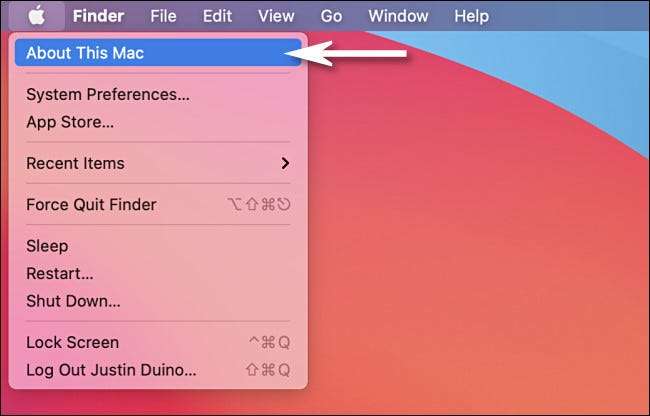
Di jendela yang muncul, klik tombol "Laporan Sistem" pada tab Ikhtisar.
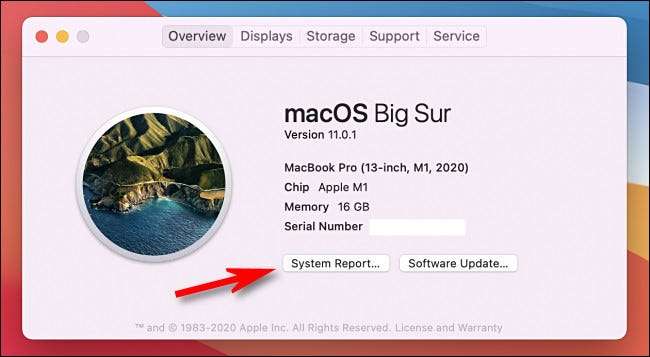
Di jendela Informasi Sistem, pilih Perangkat Lunak & GT; Aplikasi di menu bilah sisi.
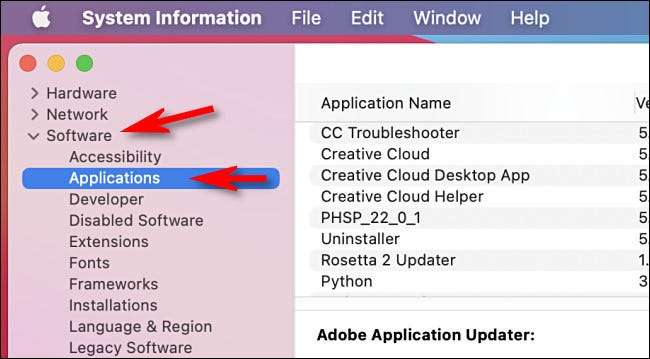
Anda kemudian akan melihat daftar semua aplikasi yang diinstal pada Mac Anda. Fokus pada kolom "Kind". Jika suatu aplikasi dioptimalkan untuk Apple Silicon, Anda akan melihat "Apple Silicon" terdaftar di samping kolom itu.
Anda bahkan dapat mengklik header kolom "Kind" dan mengurutkan semua aplikasi Anda dengan dukungan arsitektur sehingga semua aplikasi "Apple Silicon" akan terdaftar bersama.
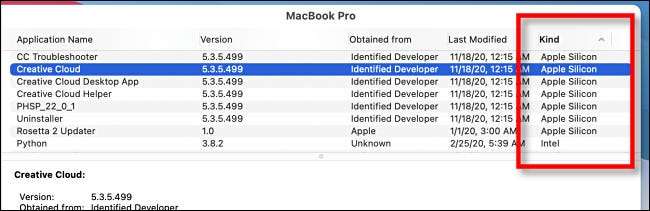
Jika suatu aplikasi tidak dioptimalkan untuk Apple Silicon, kolom "Kind" akan membaca "Intel." Dalam hal ini, ketika Anda menjalankan aplikasi, itu akan dieksekusi melalui Apple Lapisan Terjemahan Rosetta 2 .
Jika aplikasi favorit Anda bukan Apple Silicon dioptimalkan, jangan khawatir. Apple Silicon Mac pertama Apple, yang fitur dalam chip M1, akan memberi pengembang platform untuk port aplikasi mereka ke arsitektur Mac baru. Jika aplikasi masih menerima pembaruan rutin, kemungkinan pengembang akan mendukung Apple Silicon segera, jadi awasi pembaruan. Semoga beruntung!
TERKAIT: Bagaimana Mac akan beralih dari Intel ke chip lengan Apple sendiri







